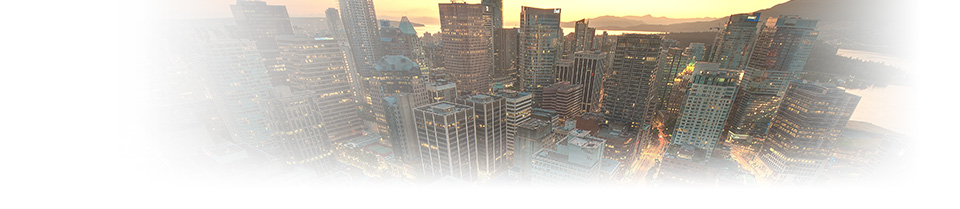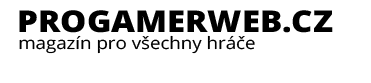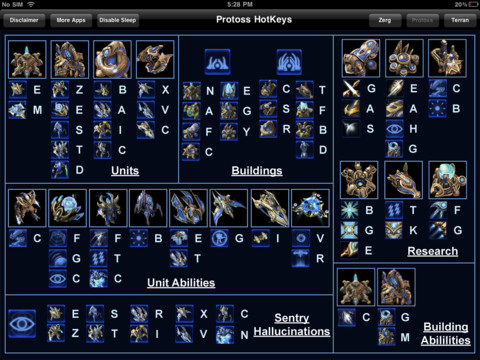Správné herní nastavení je něco, co lidí často zanedbávají. Vhodná optimalizace je však jednoduchá a může vám v hraní opravdu pomoci. Zde si ukážeme pár užitečných možností pro StarCraft 2 a co nám mohou přinést.
1.Zobrazení hotkeys
RTS se jen obtížně hrají bez klávesnice a ta se zas špatně užívá bez znalosti klávesových zkratek. Toto nastavení vám zobrazí klávesovou zkratku přímo na příkazovém tlačítku.
Výhody
Vždy dobře vidíte, jakou zkratku použít. Jejich učení je tak snažší a dříve vám přejdou do krve. Zkratek je hodně a i když je perfektně umíte, není od věci mít tuto možnost zapnutou.
Pro zobrazování klávesových zkratek:
- jděte do „Options“
- otevřene Gameplay záložku
- zaškrtněte „Command Hotkey Text“
2.Zobrazení herního času
Herní čas lze snadno zobrazit na minimapě.
Výhody
Může se zdát nedůležitý, ale je to jednoduchý porovnávací bod ve hře. Postupně vám umožní uvědomovat si co a hlavně kdy, můžete od soupeře očekávat. Stejně tak vám může pomoci natrénovat určité věci. Například zkusit expandovat v určitém čase. Můžete také snadno porovnávat svou hru s profesionálními hráči a získat tak představu, jak moc jste pomalí ![]()
Pro zobrazení herního času:
- jděte do „Options“
- otevřete Gameplay záložku
- zaškrtněte „Show Game Timer“
3.Změna barev soupeře/spoluhráče
Místo náhodných barev bude soupeř vždy červený a vy jako zelený. Pokud budete hrát týmovou hru, váš spoluhráč bude žlutý.
Výhody
V 1v1 hrách to považuji za vhodný doplněk. Snáze rozlišíte nepřátelské jednotky. Při hře více hráčů je to trošku spekulativní. Komunikace a kooperace se spoluhráčem je o něco složitější, pokud mají všechny nepřátelské jednotky stejnou barvu, hlavně pokud se jedná o různé rasy (např. terran/zerg).
Jak zapnout:
Pro zapnutí/vypnutí stačí ve hře stisknout kombinaci „Alt+F“. Případně je na to speciální tlačítko dole vedle minimapy. Nastavení zůstane aktivní i v dalších hrách, dokud jej zas nevypnete.
4.Zamezení minimalizace hry
Toto nastavení je vhodné především pokud máte problémy častými pády do Windows, nebo vám nabíhají různá rušivá okna. Tohoto nastavení doporučuji zapnout, i když se vám pády do oken nestávají. V budoucnu může jeden pád v důležité hře mrzet…
Pro nastavení:
- jděte do „Options“
- otevřete záložku „Controls“
- zaškrtněte „OS Keyboard Shortcuts“
5.Zobrazení stavů
Zapnutím se budou zobrazovat stavy zdraví, štítů a produkce budov přímo na herní obrazovce. Pro diváka to vypadá lehce chaoticky, ale hráči to dává větší přehled. Toto nastavení je vhodné především do začátků … občas je považováno za „srabácké“.
Výhody
- V boji můžete lépe mikrovat. Slabší jednotky držet vzadu a silné naopak vepředu. Pokud bude armáda slabá, stáhnete se.
- Snadno můžete protihráči snipovat polomrtvé jednotky.
- EMP nebo Feedback lze lépe zaměřit, protože u jednotek vidíte energii.
- Uvidíte průběh produkce a výzkumů, takže si lépe pohlídáte své makro.
Nastavení se provádí:
- jděte do „Options“
- otevřete Gameplay záložku
- u nastavení „Show Unit Status Bars“ vyberte jednu z možností „Always“ nebo „Selected“
Doporučuji mít pro zobrazování stavů nastaveno „always“ (vždy a u všeho), pokud se vám to však zdá nepřehledné, můžete nastavit „selected“ (jen u vybraných).
6.Zobrazení mřížky při stavbě
Toto nastavení vám umožní vidět terén, na kterém se nedá stavět. Bude se zobrazovat žlutě. Navíc uvidíte, kolik místa mezi budovami máte.
Výhody
Mřížka pro stavbu dělá walling a rozplánování základny mnohem jednodušší. Například, jako Protoss potřebujete jeden volný čtverec ve svém „wallu“, aby jednotky mohly projít ven. Terran naopak bude stavět tak, aby se jednotky nedostaly dovnitř.
Pro zobrazování mřížky:
- jděte do „Options“
- otevřete Gameplay záložku
- zaškrtněte „Display Build Grid“
Máte nějaké další doporučená nastavení? Podělte se s námi.